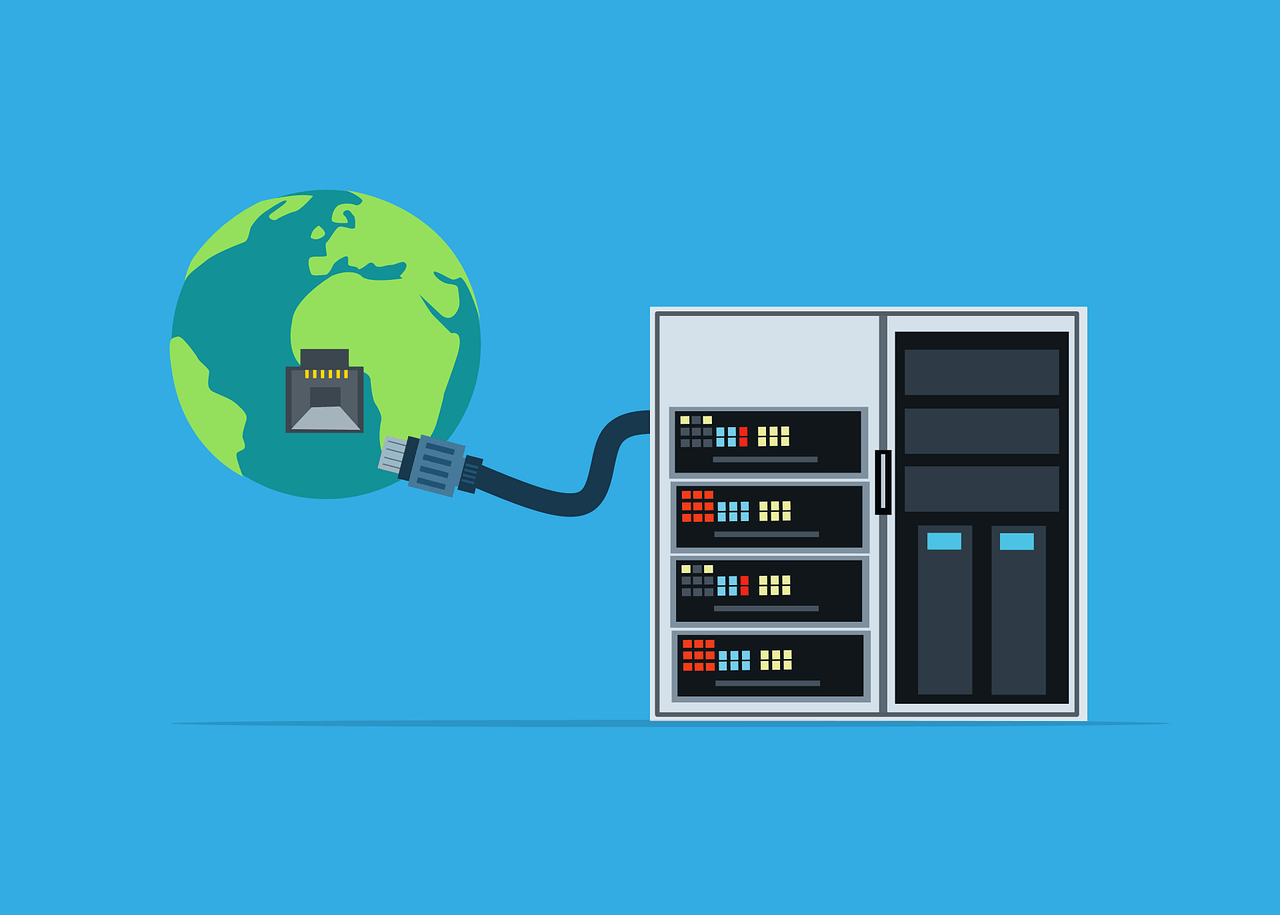Steeds meer organisaties kiezen ervoor om te overstappen naar Microsoft 365. Bedrijven die eerder met Google Workspace (voorheen G Suite) werkten, merken dat Microsoft 365 meer mogelijkheden biedt voor samenwerking, veiligheid en integratie met bestaande systemen. Toch kan een overstap vragen oproepen: hoe migreer je je e-mails, agenda’s en bestanden zonder gegevens te verliezen of productiviteit in gevaar te brengen? In dit artikel lees je stap voor stap hoe je een succesvolle migratie uitvoert en waar je rekening mee moet houden.
Waarom overstappen van Google Workspace naar Microsoft 365?
Organisaties stappen vaak over omdat Microsoft 365 beter aansluit bij hun groei en IT-behoeften.
Integratie met Windows en Office-apps: naadloze koppeling met Word, Excel, Outlook en Teams.
Meer zakelijke functies: uitgebreide mogelijkheden voor compliance, beveiliging en beheer.
Sterkere samenwerking: Teams en SharePoint bieden krachtige opties voor samenwerken in documenten en projecten.
Flexibele licenties: meerdere pakketten die meeschalen met je organisatie.
Kortom: Microsoft 365 is vaak de logische keuze voor bedrijven die professionaliteit en schaalbaarheid belangrijk vinden.
Stap 1: Voorbereiding is cruciaal
Een goede voorbereiding voorkomt problemen tijdens de migratie. Denk aan:
Inventarisatie: breng alle gebruikers, mailboxen, documenten en apps in kaart.
Communicatie: informeer medewerkers tijdig over de overstap.
Licenties regelen: bepaal welk Microsoft 365-abonnement past bij je organisatie (bijvoorbeeld Business Standard of Business Premium).
Planning: kies een geschikt moment, bijvoorbeeld in een rustige periode of tijdens een weekend.
Stap 2: Kies een migratiestrategie
Er zijn verschillende manieren om je data te verhuizen:
Handmatige migratie
Geschikt voor kleine bedrijven met weinig accounts.
Je exporteert e-mails en bestanden handmatig en importeert deze in Microsoft 365.
IMAP-migratie
Eenvoudige methode voor het overzetten van e-mails.
Agenda’s en contacten moet je apart exporteren.
Derde partij tools
Voor grotere organisaties met veel accounts en data.
Betrouwbare migratietools zoals BitTitan of SkyKick kunnen het proces automatiseren.
Hybride aanpak
Je migreert stap voor stap, zodat medewerkers tijdelijk beide systemen kunnen gebruiken.
Stap 3: Migreer je e-mail en agenda
De overstap begint vaak met het overzetten van e-mail en agenda’s.
Gebruik de Exchange Admin Center in Microsoft 365 om een IMAP-migratie te starten.
Controleer dat alle oude e-mails correct zijn overgezet.
Zet ook gedeelde agenda’s en contactpersonen zorgvuldig over.
Let op: grote mailboxen kunnen veel tijd kosten om volledig te synchroniseren.
Stap 4: Bestanden en documenten verplaatsen
Bestanden in Google Drive moeten naar OneDrive of SharePoint worden verplaatst.
Download bestanden uit Google Drive en upload ze in OneDrive.
Gebruik migratietools voor grote hoeveelheden data.
Controleer mappenstructuren en rechten na de migratie.
Tip: richt direct een logische mappenstructuur in, zodat medewerkers efficiënter kunnen werken.
Stap 5: Instellingen en beveiliging inrichten
Na de migratie is het belangrijk om Microsoft 365 goed te configureren.
Multi-Factor Authenticatie (MFA) verplicht stellen.
Beveiligingsbeleid instellen via Microsoft Defender.
Rechtenbeheer controleren: wie mag welke bestanden delen?
Back-up instellen voor e-mail en bestanden.
Zo zorg je dat je organisatie veilig en compliant blijft werken.
Stap 6: Medewerkers trainen en ondersteunen
Een overstap is niet alleen technisch, maar ook cultureel. Zorg dat medewerkers weten hoe ze de nieuwe tools gebruiken.
Geef trainingen in Teams, Outlook, OneDrive en SharePoint.
Stel handleidingen en video’s beschikbaar.
Bied support tijdens de eerste weken om vragen snel op te lossen.
Goed getrainde medewerkers halen meer waarde uit Microsoft 365.
Best practices bij overstappen naar Microsoft 365
Begin klein – start met een pilotgroep om kinderziektes op te sporen.
Test alles vooraf – controleer migratiescripts en data-integriteit.
Plan downtime slim – voorkom productiviteitsverlies door in een rustige periode te migreren.
Communiceer helder – laat medewerkers weten wat ze kunnen verwachten.
Werk samen met een expert – een Microsoft-partner kan je migratie vlekkeloos laten verlopen.
Veelgemaakte fouten bij migratie
Te weinig voorbereiding – geen overzicht van gebruikers of data.
Geen back-up – risico op dataverlies tijdens de migratie.
Onvoldoende training – medewerkers raken gefrustreerd en productiviteit daalt.
Geen beveiligingsinstellingen – direct na de migratie kwetsbaar voor aanvallen.
Veelgestelde vragen
1. Hoe lang duurt een migratie van Google Workspace naar Microsoft 365?
Dat hangt af van de hoeveelheid data en accounts. Kleine organisaties zijn vaak binnen één weekend klaar, grotere bedrijven hebben meer tijd nodig.
2. Kun je alle data meenemen?
Ja, maar sommige instellingen en gedeelde bestanden vereisen handmatige acties.
3. Is overstappen naar Microsoft 365 duurder?
De kosten hangen af van het gekozen licentieplan. Vaak is Microsoft 365 iets duurder, maar de extra functies maken dit ruimschoots goed.
4. Moeten medewerkers nieuwe accounts krijgen?
Ja, meestal krijgen ze een nieuw Microsoft-account. Je kunt wel dezelfde e-mailadressen behouden.
5. Is hulp van een IT-partner verplicht?
Niet verplicht, maar voor grotere organisaties sterk aan te raden.
Maak van je migratie een succes
Een overstap van Google Workspace naar Microsoft 365 biedt veel voordelen: betere integratie, krachtige samenwerkingstools en sterkere beveiliging. Met een goede voorbereiding, een duidelijk migratieplan en de juiste begeleiding verloopt de migratie soepel.
Wil je zeker weten dat jouw overstap probleemloos verloopt? Dan kan Servicepunt365 je ondersteunen met advies, uitvoering en nazorg. Zo benut je direct de volle kracht van Microsoft 365 zonder zorgen over je data of productiviteit.